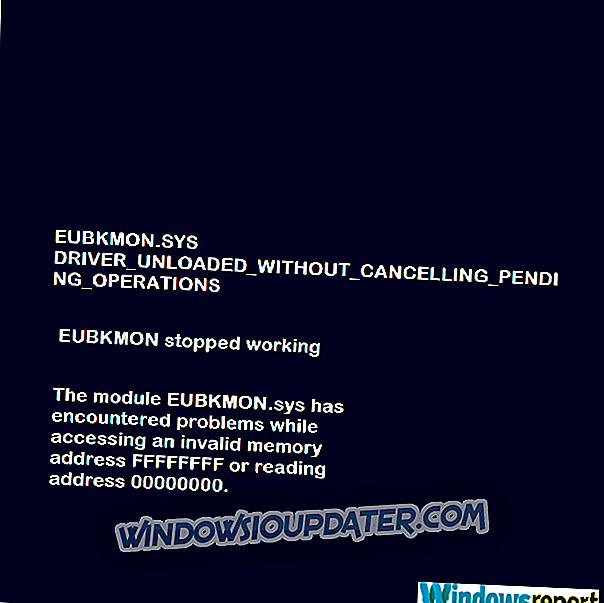Roblox is het grootste door gebruikers gegenereerde online gamingplatform dat meer dan 15 miljoen spellen host, die dagelijks door gebruikers worden gemaakt in een meeslepende 3D-ervaring.
Dit platform is gemakkelijk toegankelijk op verschillende besturingssystemen en apparaten, waaronder de Xbox One, zodat meerdere spelers van het avontuur kunnen genieten, ongeacht hun locatie.
Maar met elke innovatie komen uitdagingen voor het oplossen van problemen. Daarom behandelt dit artikel de oplossingen die moeten worden gebruikt wanneer u uw antivirusblokkerende Roblox-platform tegenkomt.
Hoe antivirus blokkering Roblox te verhelpen
- Schakel uw internetfirewallsoftware uit
- Update uw antivirus
- Voeg Roblox toe aan de witte lijst van uw antivirusprogramma
Oplossing 1: schakel uw internetfirewallsoftware uit
Er zijn veel antivirus- of internetbeveiligingssoftwareprogramma's, waarvan de meeste proberen de programma's te besturen die toegang hebben tot internet.
Vaak verzuimen deze programma's wat betreft voorzichtigheid, en standaard hebben veel van deze geen toegang.
Een van de eenvoudigste dingen die u kunt proberen, is uw internetfirewallsoftware uitschakelen en controleren of u games kunt spelen. Als het u wel toestaat, kunt u het weer inschakelen en Roblox veilig toegang tot internet geven.
Hier zijn de stappen die u kunt nemen om Roblox veilig toegang te geven tot het internet:
- Ga naar het configuratiescherm van uw firewallprogramma. Dit is meestal te vinden in de taakbalk rechtsonder op uw bureaublad of kijk in Windows Configuratiescherm
- Ga naar het gedeelte met programmamachtigingen
- Zoek Roblox
- Sta onbeperkte toegang tot internet toe voor het Roblox-programma
Opmerking: als u hulp nodig hebt bij een bepaald softwaretype, raadpleegt u de Help-handleiding of website van het programma, indien aanwezig.
- LEES OOK: Kan ik niet chatten in Roblox? U kunt dit probleem als volgt oplossen
Oplossing 2: werk uw antivirus bij
De meesten van ons hebben antivirus- of antimalware-programma's geïnstalleerd op onze computers omdat we de veiligheid en bescherming nodig hebben die ze bieden, of we nu op internet zijn of gewoon onze computers gebruiken.
Als u op de achtergrond een antivirus- of antimalware-programma gebruikt, kunnen ze waarschijnlijk werken als een te voorzichtige firewall die een aantal belangrijke communicatie tussen Roblox of Roblox Studio en de relevante servers kan voorkomen.
In dit geval moet u mogelijk uw antivirus- of antimalware-programma bijwerken of Roblox toevoegen aan de witte lijst.
Als Roblox door uw antivirus- of antimalware-programma als zorg is gemarkeerd, maakt u zich geen zorgen, omdat Roblox volledig virusvrij is en er geen malware in zit.
Af en toe kunnen antivirusprogramma's ten onrechte programma's markeren, een gebeurtenis die vals-positief wordt genoemd.
Daarom moet u ervoor zorgen dat u de meest recente of laatste versie van uw antivirus- of antimalware-programma hebt. Waarschijnlijk heeft het merk van de fabrikant voor uw beveiligingssoftware het probleem opgelost, maar als dit niet werkt, probeert u de volgende oplossing.
- LEES OOK: 7 beste antimalware-tools voor Windows 10 om bedreigingen in 2018 te blokkeren
Oplossing 3: voeg Roblox toe aan de witte lijst van uw antivirusprogramma
Als u uw antivirus- of antimalware-programma hebt bijgewerkt naar de nieuwste versie, maar het antivirusblokkering van Roblox nog niet heeft verholpen, kunt u de waarschuwing als vals positief markeren.
Om ervoor te zorgen dat Roblox correct werkt, moet u het toevoegen aan de witte lijst van uw beveiligingssoftware als een toegestaan programma.
Dit varieert van het ene antivirusprogramma tot het andere. Raadpleeg daarom het programma van uw beveiligingssoftware voor instructies over uitsluiting of whitelisting.
Opmerking: bij het zoeken naar uitsluitingen bij gebruik van een Windows-machine, worden Roblox-bestanden meestal opgeslagen in de volgende map: C: \ Users \ (uw Windows-gebruikersnaam) \ AppData \ Local \ Roblox
Heeft een van deze oplossingen een probleem opgelost met het blokkeren van Roblox tegen virussen? Laat ons je ervaringen weten in de comments hieronder.